Como receber alertas de hora de dormir com base na hora em que você precisa acordar

Como receber alertas de hora de dormir com base na hora em que você precisa acordar
Existem alguns dispositivos ocultos (fantasmas) que podem ser removidos e outros que nunca devem ser tocados. Antes de analisarmos a ferramenta para remover dispositivos fantasmas, é importante entender exatamente o que são dispositivos fantasmas.
Dispositivos Fantasmas , comumente conhecidos como Dispositivos Ocultos , são aqueles dispositivos que já estiveram conectados ao sistema, mas não estão mais. No entanto, o Windows mantém uma cópia deles no Gerenciador de Dispositivos e tenta encontrá-los na inicialização do sistema, reduzindo assim a velocidade de inicialização (geralmente insignificante) em alguns casos.
Por exemplo, considere um mouse que você pegou emprestado de um amigo e, depois de usá-lo, devolveu no dia seguinte. Quando ele foi conectado pela primeira vez, o Windows instalou os drivers necessários e, quando foi removido, o Windows o marcou como "Dispositivo Fantasma". Agora, como você provavelmente nunca mais usará esse mouse, faz sentido removê-lo.
A maneira mais comum de remover o dispositivo é acessar o Gerenciador de Dispositivos, visualizar os dispositivos ocultos, clicar com o botão direito do mouse no(s) dispositivo(s), clicar em Desinstalar e aguardar. Como pode ser confuso às vezes, é aí que entra o GhostBuster . É uma ferramenta portátil que lista todos os dispositivos normais e fantasmas em uma lista simples e permite removê-los com um clique.
Observe que esses “Dispositivos Fantasmas” também podem ser úteis e são um dos motivos pelos quais o Windows nunca procura drivers sempre que você conecta o dispositivo.
Suponha que você conecte um mouse emprestado de um amigo alguns meses depois e descubra que é o mesmo mouse que você pegou emprestado de um amigo antes. Ao conectá-lo, você poderá usar o mouse instantaneamente, pois o Windows não precisará reinstalar os drivers. Em termos simples, o dispositivo fantasma será ativado instantaneamente e, portanto, não precisará instalar os drivers novamente.
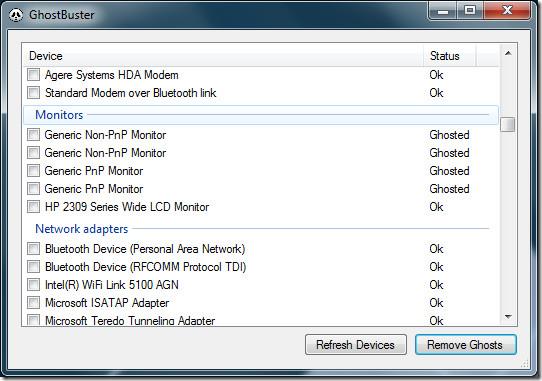
Observação: O Windows possui alguns dispositivos que são fantasmas, mas NUNCA devem ser removidos (como dispositivos na classe de controladores de som, vídeo e jogos ou sistema e dispositivos não plug-n-play). O GhostBuster os marca como serviços. Certifique-se de saber qual dispositivo você está removendo; considere isso um aviso.
Ele funciona no Windows XP, Windows Vista e Windows 7. Se você estiver usando o Vista ou 7, vá para Propriedades e execute-o no modo de compatibilidade do Windows XP.
Como receber alertas de hora de dormir com base na hora em que você precisa acordar
Como desligar o computador do seu telefone
O Windows Update funciona basicamente em conjunto com o registro e diferentes arquivos DLL, OCX e AX. Caso esses arquivos sejam corrompidos, a maioria dos recursos do
Novos pacotes de proteção de sistema surgiram como cogumelos ultimamente, todos eles trazendo mais uma solução de detecção de antivírus/spam e se você tiver sorte
Aprenda a ativar o Bluetooth no Windows 10/11. O Bluetooth precisa estar ativado para que seus dispositivos Bluetooth funcionem corretamente. Não se preocupe, é fácil!
Anteriormente, analisamos o NitroPDF, um bom leitor de PDF que também permite ao usuário converter documentos em arquivos PDF com opções como mesclar e dividir o PDF
Você já recebeu um documento ou arquivo de texto contendo caracteres desnecessários e redundantes? O texto contém muitos asteriscos, hifens, espaços vazios, etc.?
Muitas pessoas perguntaram sobre o pequeno ícone retangular do Google ao lado do Windows 7 Start Orb na minha barra de tarefas que finalmente decidi publicar isso
O uTorrent é de longe o cliente de desktop mais popular para baixar torrents. Embora funcione perfeitamente para mim no Windows 7, algumas pessoas estão tendo
Todo mundo precisa fazer pausas frequentes enquanto trabalha no computador, pois não fazer pausas aumenta a chance de seus olhos saltarem (ok, não saltarem).







